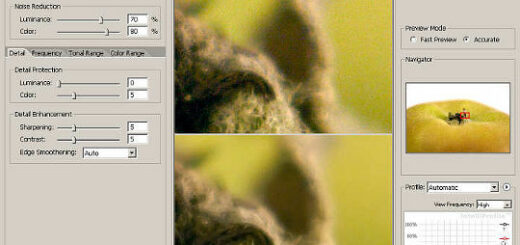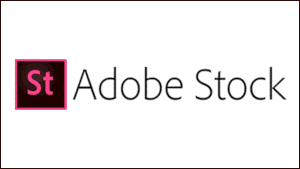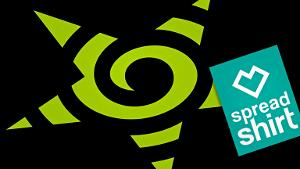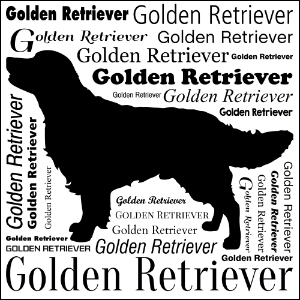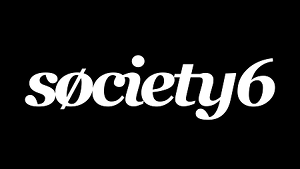Bildeffekte? Nein. Kurven!
Einer inzwischen unübersichtlich gewordenen Anzahl diverser „Fototuning“ Erweiterungen stehen noch immer Methoden der klassischen (digitalen) Bildbearbeitung gegenüber. Im Gegensatz zu fertigen Plugins oder Scripts muss man hier allerdings selbst eingreifen und die entsprechenden Einstellungen vornehmen.
Erste Schritte
Grundlegend kann man sich durchaus bereits vor (!) der Motivjagd überlegen, was man mit den Fotos später beabsichtigt. Sind sie rein privat oder will man etwas dokumentieren? Gehen die Fotos in den Verkauf, dienen sie als Grundlage für Fotokunst oder sind sie für den Druck bestimmt? Wie dem auch sei, in den meisten Fällen müssen Fotos nach der Aufnahme bearbeitet werden.
Ausgangspunkt: Das Foto wirkt noch etwas flau …

Ich persönlich mache die ersten Bearbeitungsschritte mit einer RAW-Software. Nachdem das vielversprechende „Bibble“ durch Corel vereinnahmt wurde, arbeite ich derzeit mit Darktable unter Linux. Ähnliche Programme sind etwa Lightroom unter Windows oder Aperture unter MacOS. In Darktable nutze ich meist nur die grundlegenden Schritte, um meine Rohdaten umzuwandeln.
Feintuning
Die Feinarbeit erfolgt später mit Gimp, der kostenlosen Konkurrenz zu Adobes Photoshop. Auch in Gimp können dutzende Voreinstellungen und Effekte genutzt werden, interessanter ist aber die Kurvenfunktion des Programms. Die Kurven in Gimp können intuitiv bedient werden. Man öffnet das zu bearbeitende Foto, geht im Menü auf Farben >> Kurven und öffnet den Kurven-Dialog.
Als Ausgangsbild nehme ich ein Foto, aufgenommen bei Nebeldunst und schwachem Licht. Es wirkt flau, soll aber den Charakter des Tages nicht ganz verlieren. Ich lege nun zunächst eine sogenannte „S-Kurve“ an. Die „S“-Kurve ist eine sehr einfache Möglichkeit, um mehr Dynamik in das Bild zu bringen. Sie ist eine der meist benutzten Gradationskurven in Bildbearbeitungsprogrammen.
Anlegen der „Crossprocessing“ Kurve …
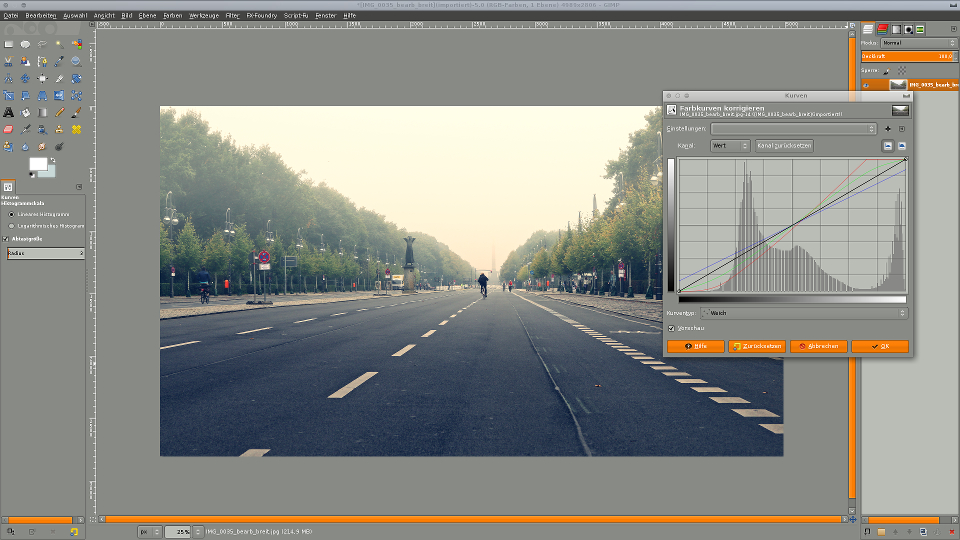
In jedem Fall erst einmal ausprobieren und später austoben – dabei eine Kopie nicht vergessen! Die Kurve kann individuell „gebogen“ werden, etwa um Lichter und Schatten besser herauszufiltern. Alle Farbkurven können einzeln oder gemeinsam benutzt werden.
Ergebnis: Das Foto wirkt lebendig, ohne den Tagescharakter zu verlieren …

Ergebnis
In meinem Fall habe ich einen „Crossprocessing“ Effekt erzeugt, also die simulierte Umkehrentwicklung eines Farbnegativfilms oder umgekehrt die Negativentwicklung eines Farbpositivfilms.
Quellen: Privat, YouTube